Vâng, theo mặc định thì ngay sau khi cài đặt Windows 10, Microsoft đã tích hợp sẵn cho chúng ta một số app, ứng dụng, dịch vụ… trên hệ điều hành Windows luôn rồi.
Và những ứng dụng/ dịch vụ này sẽ luôn tự động tải về khi thực hiện update Windows, ngay cả khi chúng ta đã xoá chúng đi trước đó.
Điều này gây không ít phiền toái khi sử dụng, cũng như hao tổn tài nguyên (dung lượng lưu trữ) máy tính của bạn. Vậy phải làm thế nào để giải quyết triệt để vấn đề này?
Rất đơn giản thôi, trong bài viết ngày hôm nay mình sẽ chia sẻ tới các bạn 3 bước để ngăn chặn Windows 10 không tự động tải app. Một số app có thể kể đến như:
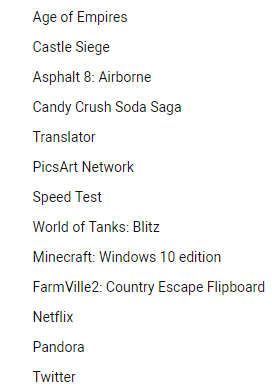
Cách ngăn chặn Windows 10 tự động tải app
Mình chưa thử trên Windows 11, bạn nào thử rồi thì báo lại kết quả cho anh em ở bên dưới phần comment nhé ^^
Bước 1. Bạn nhấn tổ hợp phim Win + R => và gõ lệnh regedit tại hộp thoại Run => chọn OK.
Ngoài ra, bạn cũng có thể nhập từ khóa regedit tại ô tìm kiếm Search Windows (Win + S).
Bước 2. Tại hộp thoại Registry Editor, bạn đăng nhập theo đường dẫn này:
ComputerHKEY_CURRENT_USERSoftwareMicrosoftWindowsCurrentVersionContentDeliveryManager
Xem thêm: Thủ thuật mở nhanh một đường dẫn bất kỳ trong Registry – 1 Click
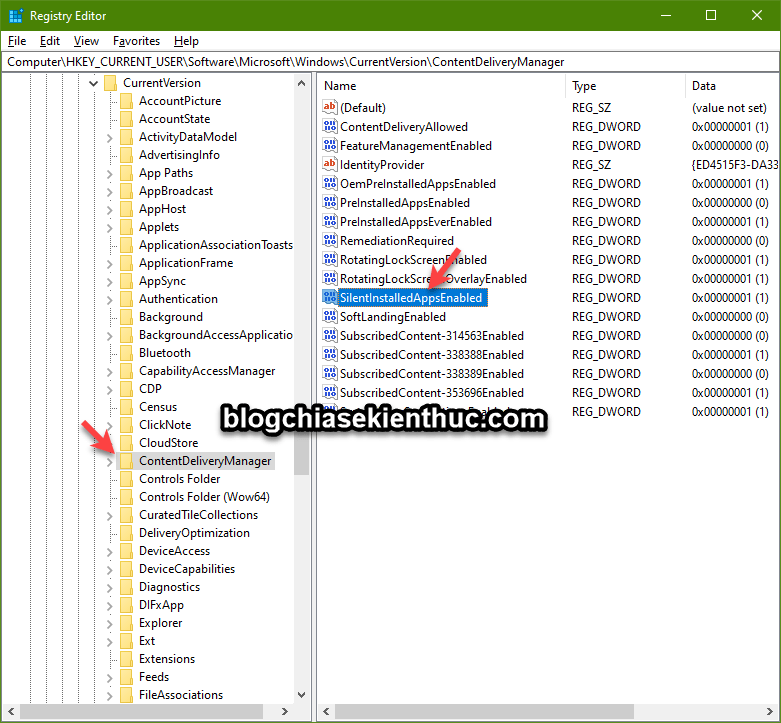
Bước 3. Sau đó đổi giá trị tại ô Valua Data về 0 => rồi nhấn OK để thiết lập. Cuối cùng bạn tắt hộp thoại và Restart lại máy tính là xong.
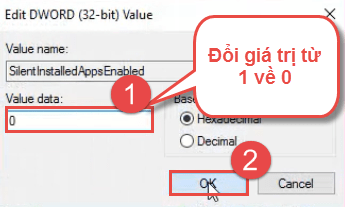
Bây giờ bạn có thể truy cập Apps and Features và gỡ bỏ ứng dụng không mong muốn, mà không phải lo lắng việc nó sẽ tự động Updata lại như trước rồi nhé.
Xem chi tiết:
5 cách gỡ bỏ các ứng dụng mặc định trên Windows 10, 11
Bài viết này mình thực hiện trên con Surface Pro 6, đến thời điểm hiện tại (2023) vẫn chạy Windows 10 rất mượt, nhưng nếu có điều kiện thì bạn có thể nâng cấp lên Surface Pro 8. Rất đẹp, mạnh mẽ và sang trọng !

Hiện tại mình đã mở cửa Blog Chia Sẻ Kiến Thức Store ! – bán phần mềm trả phí với mức giá siêu rẻ – chỉ từ 180.000đ (bản quyền vĩnh viễn Windows 10/11, Office 365, 2021, 2016… và nhiều phần mềm bản quyền khác). Bảo hành full thời gian sử dụng nhé !
Lời Kết
Như vậy là chỉ với 3 bước đơn giản là bạn đã có thể ngăn Windows 10 không tự động tải app về rồi đó. Hi vọng mẹo nhỏ trong bài viết này sẽ hữu ích với các bạn. Chúc các bạn thành công !
CTV: Lương Trung – Blogchiasekienthuc.com
Edit by Kiên Nguyễn


